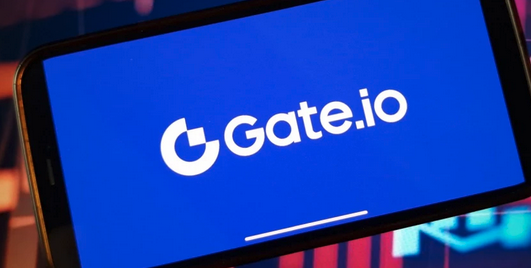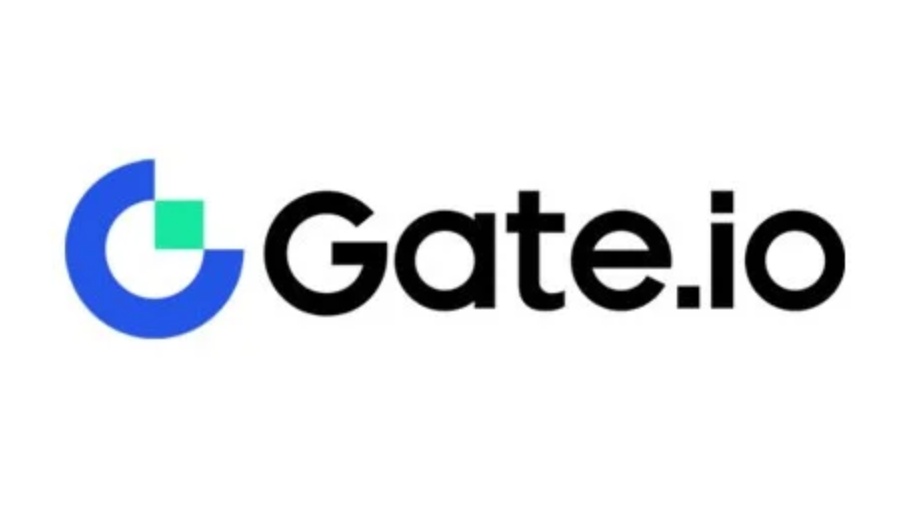电脑恢复出厂设置后用户名和密码如何设置
用户名设置开机引导在电脑恢复出厂设置后重启时,开机过程中会显示一些提示信息。在登录界面之前
用户名设置
开机引导
在电脑恢复出厂设置后重启时,开机过程中会显示一些提示信息。在登录界面之前,系统通常会要求设置基本信息,其中首先需要设置的是用户名。
输入用户名
此时,您可以输入一个自己容易记住且符合系统要求的用户名。一般来说,用户名不能包含特殊字符,且长度有限制,按照系统提示输入即可。例如,可以使用自己的英文名或中文名拼音缩写,如“tom”或“lihua”。
密码设置
- 选择设置密码方式

用户名设置完成后,接下来需要设置密码。通常有几种方式供选择。
设置强密码
如果选择传统的密码设置方式,建议设置一个强密码。强密码应包含字母(大写和小写)、数字和特殊字符,且长度要足够。例如,“p@ssw0rd123”这样的密码安全性较高。
使用微软账户登录(可选)
现在许多电脑支持使用微软账户登录。如果选择这种方式,在相应步骤中输入已有的微软账户信息,如邮箱和密码,登录后系统会自动同步相关设置,且后续可以方便地通过微软账户管理电脑。如果没有微软账户,可以先创建一个,按照提示填写注册信息,然后设置密码,该密码将用于微软账户登录。
确认密码
设置好密码后,系统会要求再次输入密码进行确认,以确保两次输入一致,避免因密码错误导致无法正常登录系统。
通过以上步骤,您就能重新设置电脑恢复出厂设置后的用户名和密码,使电脑以新的用户信息正常使用,保障个人数据安全和个性化设置。
菜鸟下载发布此文仅为传递信息,不代表菜鸟下载认同其观点或证实其描述。
相关文章
更多>>热门游戏
更多>>热点资讯
更多>>热门排行
更多>>- 类似风之幻想的游戏排行榜_有哪些类似风之幻想的游戏
- 风之神途游戏版本排行榜-风之神途游戏合集-2023风之神途游戏版本推荐
- 多种热门耐玩的九转天尊破解版游戏下载排行榜-九转天尊破解版下载大全
- 多种热门耐玩的九州大陆破解版游戏下载排行榜-九州大陆破解版下载大全
- 2023缥缈神幻手游排行榜-缥缈神幻手游2023排行榜前十名下载
- 梦想猎人排行榜下载大全-2023最好玩的梦想猎人前十名推荐
- 梦想猎人手游2023排行榜前十名下载_好玩的梦想猎人手游大全
- 超变攻速最新排行榜-超变攻速手游免费版下载-超变攻速免费破解版下载
- 霸业武林题材手游排行榜下载-有哪些好玩的霸业武林题材手机游戏推荐
- 类似风月江湖的游戏排行榜_有哪些类似风月江湖的游戏
- 美人三国系列版本排行-美人三国系列游戏有哪些版本-美人三国系列游戏破解版
- 灵域仙劫手游排行榜-灵域仙劫手游下载-灵域仙劫游戏版本大全